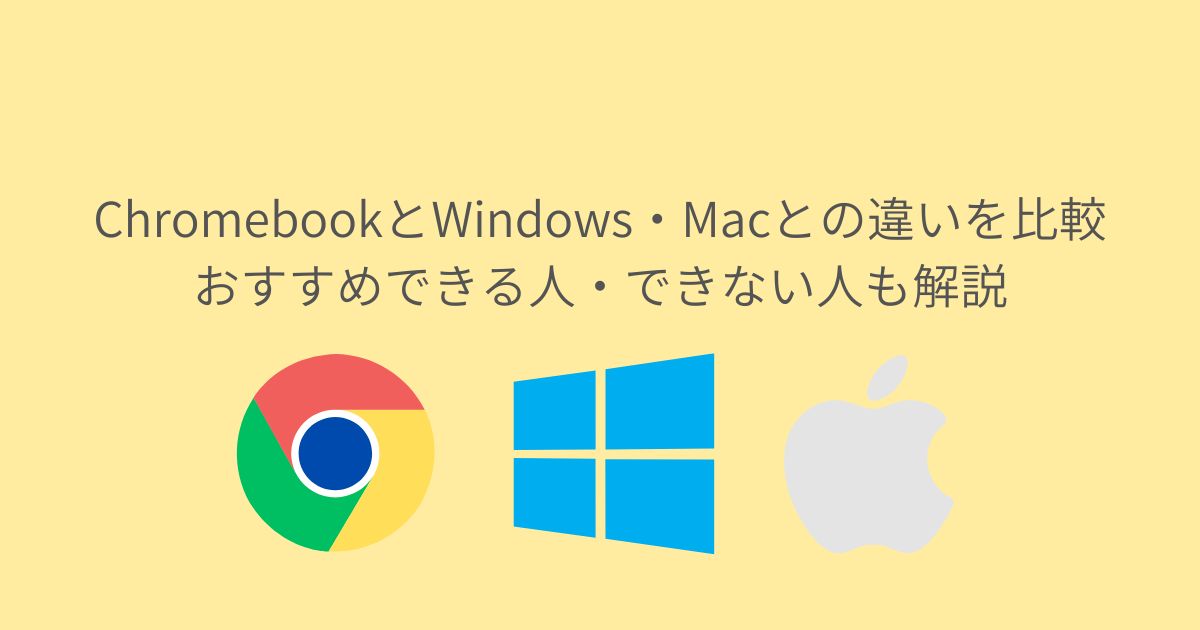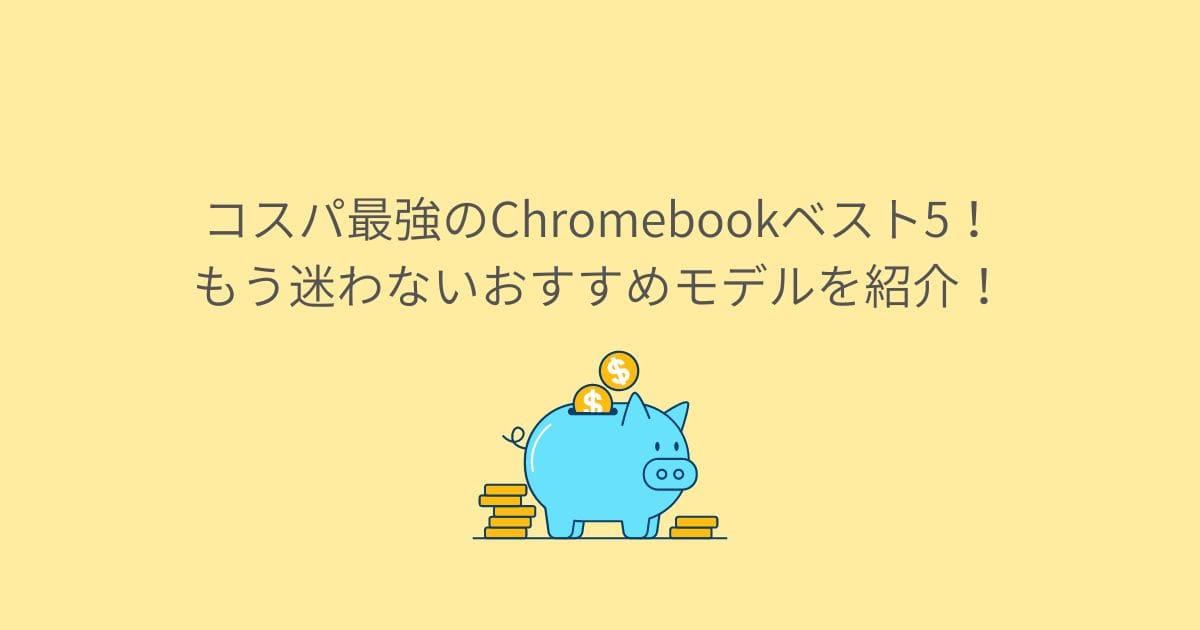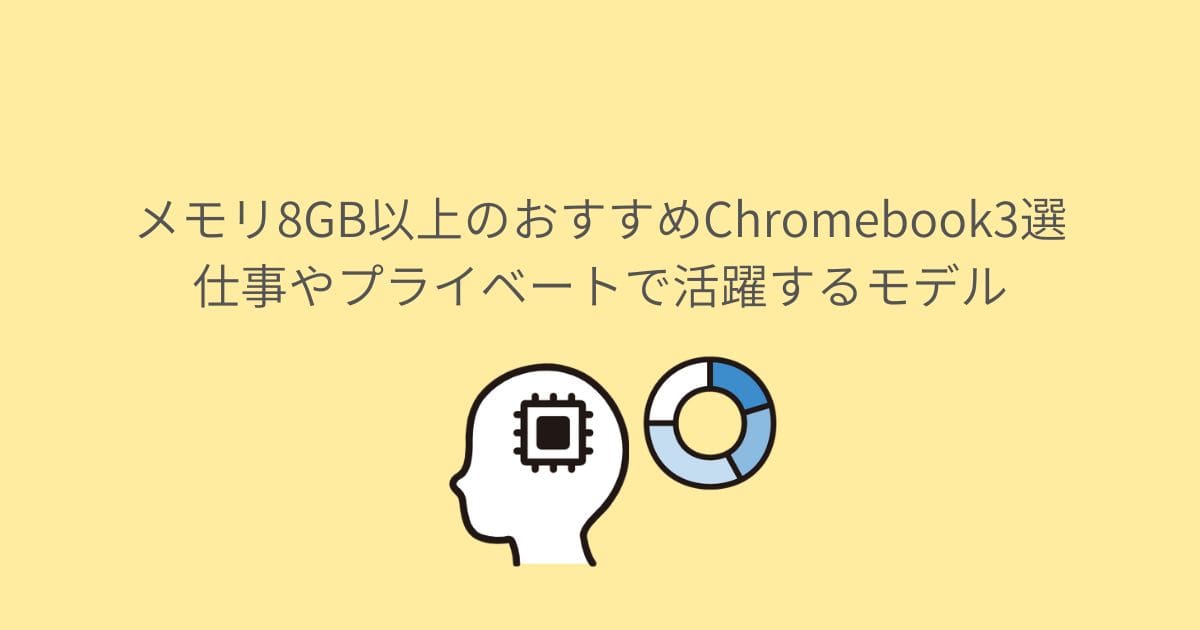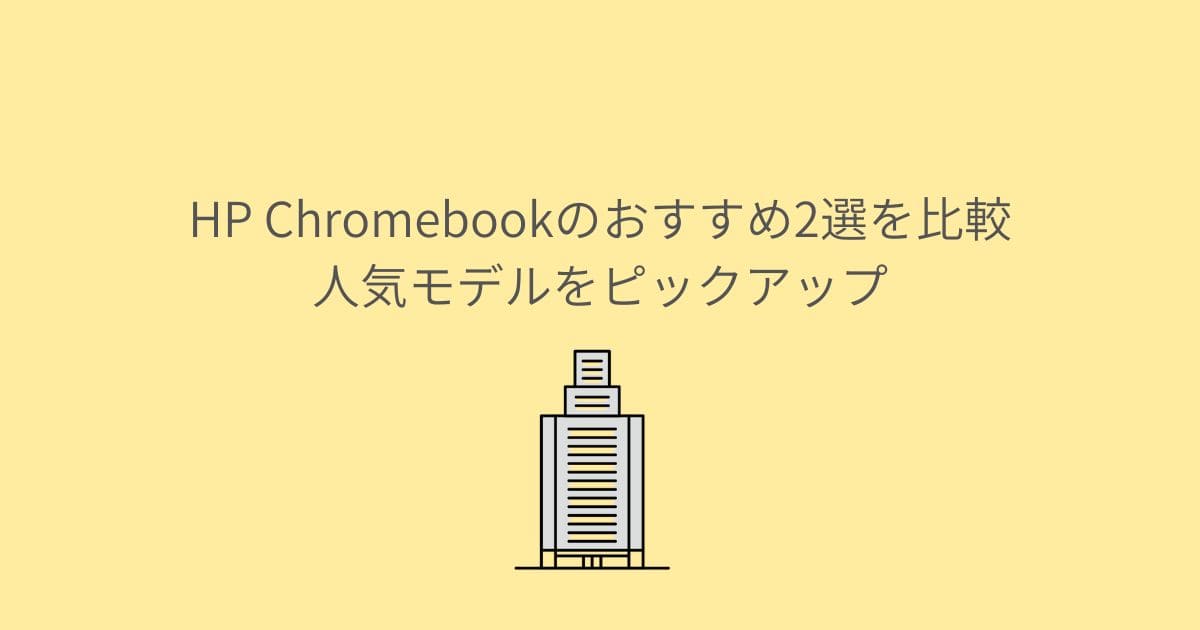- 新しいパソコンの購入を検討している
- 安いのでChromebookを検討してるが、本当に購入してよいのか不安
- WindowsやMacとはなにが違うのだろう?
- Chromebookは自分に合っているのだろうか?
- 違いやどっちがいいのかを理解したうえで検討したい
Chromebookはリーズナブルな価格で購入できるため、新しいパソコンとして検討している人も多いでしょう。しかしWindowsやMacとなにが違うのかよくわからない人も多いはずです。
ChromebookとWindows・Macでは得意な領域が異なります。
- Chromebook:日常使い
- Windows:ビジネスやプライベート全般
- Mac:クリエイティブ作業
この記事では、ChromebookとWindows・Macとの違いを比較しどっちがいいのかを紹介します。Chromebook歴3年、かつWindowsを併用している経験からおすすめできる人・できない人もお伝えします。自分に合っているパソコンを選びたい人は、ぜひ参考にしてください。
ChromebookとWindows・Macならどっちがいい?違いを比較
ChromebookはWindowsやMacとどう違うのでしょうか? それぞれの違いを一覧表にまとめました。
| Chromebook | Windows | Mac | |
|---|---|---|---|
| 特徴 | オンラインに特化 | シェアトップ | 圧倒的なブランド力・クリエイティブ向け |
| メリット | セキュリティが強固 コストパフォーマンスが高い | ビジネスの現場で多く使われる 汎用性が高い | 製品に統一感がありオシャレ |
| デメリット | できることが制限されている オフラインではよさを発揮できない | 一定のパソコン知識が必要 ウイルス対策が必須 | Apple製品しかない ローコストモデルが少ない |
| 価格 | 安い | 安いものから高いものまで幅広い | 高い |
| 得意な領域 | 日常使い | ビジネスやプライベート全般 | クリエイティブ作業 |
Chromebookはコスパがよく、シンプルで使いやすいパソコンです。パソコン初心者でも簡単に使えます。一方でできることに制限があり、用途が限られてしまいます。
Windowsはビジネスでもプライベートでも使っている人が多く、汎用性の高さがメリットです。しかし一定のパソコン知識が必要になるため、パソコン初心者にはハードルが高く感じるでしょう。
Macはオシャレでブランド力が高く、一度は持ってみたいと思わせるデザインです。しかしながら全体的に価格が高く、手がでない人も多いでしょう。
ChromebookとWindows・Macとの違いをそれぞれ比較して解説します。
ChromebookとWindowsの違い
ChromebookとWindowsの違いは以下のとおりです。
- オンラインに特化
- セキュリティが強固
- コストパフォーマンスが高い
- 低価格でもサクサク動く
- オフラインでできることが少ない
- 購入できる場所が限られる
- もっとも使われているOS
- ビジネスからプライベートまで幅広く使える
- Microsoft OfficeやAdobeなど専門ソフトが使える
- 低価格モデルの使い心地は悪い
- 使うのには一定のパソコン知識が必要
- どこでも購入できる
Googleアカウントとインターネット設定だけで問題ないChromebookに対し、パソコン本体の設定をする場合があるWindows。
高くても10万円ほどのChromebookに対し、最低でも8万円以上でないと快適に使えないWindows。
パソコン初心者でも不安なく使えるChromebookに対し、一定のパソコン知識がないと立ち上げからつまずく可能性のあるWindows。
汎用性の高さから使いこなせればWindowsのほうがよい場面は多いですが、日常使いならChromebookで十分です。
ChromebookとMacの違い
ChromebookとMacの違いは以下のとおりです。
- オンラインに特化
- セキュリティが強固
- コストパフォーマンスが高い
- 低価格
- オフラインでできることが少ない
- 購入できる場所が限られる
- プライベートからビジネスでも使われている
- オシャレ
- 製品に統一感がある
- 価格が高い
- 動画制作や画像制作などクリエイティブに強い
- 楽曲制作に適している
- 専用ストアがある
Google Chromeを使ったオンライン作業に適しているChromebookに対し、オンラインはもちろんillustratorやPhotoshopなど専門ソフトでのオフライン作業に適しているMac。
高くても10万円ほどのChromebookに対し、最低でも15万円以上するMac。
オンライン・オフラインどちらでも使え、かつ制作活動といったクリエイティブ作業をしたいならMacのほうがよいでしょう。日常的な使い方ならChromebookがおすすめです。
Chromebookの欠点はクラウド利用に限られる点
ChromebookとWindows・Macとの違いを紹介しました。それぞれに特徴があり、メリット・デメリットがあります。
そんななか、Chromebookの欠点となるのがクラウド利用に限られてしまう点です。基本操作はインターネットブラウザであるGoogle Chrome上でおこなわれるためインターネット環境が不可欠です。
データの保存はクラウドであるGoogleドライブを利用します。オフライン環境だとクラウドが利用できず、データ自体が開けません。
WindowsやMacでもインターネット環境がないと不便なことに変わりありませんが、Chromebookほどのデメリットではないでしょう。
 こたつ
こたつとはいえクラウド利用はデータ消失のリスクがなく、他の端末でも使えるメリットがあります!
Chromebookを選ぶメリット・デメリット
筆者はChromebookを強く推奨しています。それは私がChromebookを実際に使っていてよいことばかりだからです。
だからといってすべての人にChromebookをおすすめできるわけではありません。人によってはChromebookのデメリットのほうが大きい場合もあるでしょう。
Chromebookを3年使っている私の視点から、Chromebookのメリット・デメリットを紹介します。
Chromebook5つのメリット
Chromebookを使うメリットは5つあります。
- 起動が約10秒と速い
- セットアップや移行が簡単
- セキュリティソフトがいらない
- 比較的価格が安い
- シンプル操作でわかりやすい
起動が約10秒と速い
Chromebookは使いたいときにすぐ使えるパソコンです。Chromebookを開くと約10秒で起動します。Googleアカウントのパスワードを入力し、Google Chromeが使える状態になるまでは約15~20秒です。
購入から6年経っている私のWindowsは、起動まで5分かかることもあります。Chromebookならパソコンを使うために待つ時間を大幅に短縮してくれます。
セットアップや移行が簡単
Chromebookはセットアップや移行が簡単なパソコンです。セットアップが必要なのはGoogleアカウントのみだからです。Chromebookを購入すると次の手順で使えるようになります。
- Chromebookを開く
- Wi-Fiへ接続する
- GoogleアカウントのID・パスワードを入力する
- Google Playの規約に同意する
- 起動
新しいChromebookに移行したときも同様です。設定や保存データはGoogleアカウントに紐付いているため、Googleアカウント以外の設定は必要ありません。
強いて挙げるなら壁紙やシェルフの設定くらいでしょう。セットアップや移行が簡単なChromebookはパソコンに詳しくなくても使えます。シェルフとはなにかについては別記事で詳しく紹介しています。そちらも参考にしてください。
セキュリティソフトがいらない
WindowsやMacを購入したら、セキュリティソフトを導入するのが一般的です。しかしChromebookはセキュリティが強固なためセキュリティソフトはいらないのです。Chromebookには5つのセキュリティ機能が搭載されています。
- 自動更新
- サンドボックス
- 確認付きブート
- データの暗号化
- 復元モード
これらのセキュリティ機能をGoogleが提供してくれるおかげで、セキュリティソフトがなくとも安全にChromebookを使えます。Chromebookにセキュリティソフトはいらない理由については、別記事で詳しく解説しています。安全に使うための方法も解説していますので、そちらも参考にしてください。
比較的価格が安い
WindowsやMacに比べ、Chromebookは全体的に価格が安い傾向にあります。インターネットブラウザを使うために高性能は必要ないためです。
Google Chromeさえ動けばよいので、本体スペックが低くとも快適に動作します。スペックが低くてもよいということは、高性能な部品を使わなくてよく、製造コストが抑えられるということ。
Chromebookは低価格、かつ快適に動作するコストパフォーマンスに優れたパソコンです。
シンプル操作でわかりやすい
Google Chromeを使うことに特化したパソコンであるChromebookには難しい操作や設定は必要ありません。
「インターネットを使うのが難しい」という人は少ないでしょう。Chromebookはスマートフォン同様、直感的に操作できるのが特長です。シンプル操作で快適に使えますので、パソコン初心者こそChromebookがおすすめです。
Chromebook3つのデメリット
Chromebookを使うデメリットは3つあります。
- オフライン環境では利用が制限される
- 画像や動画編集が苦手
- 周辺機器との互換性が弱い
オフライン環境では利用が制限される
Chromebookはインターネット利用を前提としているため、インターネット環境のない状態ではできることが少なくなります。
WindowsやMacだとオフラインでできることがChromebookでは難しくなります。Chrome拡張機能を活用すれば一部機能は使えますが、やはりインターネット環境はあったほうがよいでしょう。
とはいえWindowsやMacも、インターネットがないとできることが減るのは同じです。オフライン環境による利用制限のデメリットは致命的ではないでしょう。
画像や動画編集が苦手
Chromebookでは動画編集ソフトがインストールできないため、基本的には画像や動画編集は苦手です。しかしGoogle Chrome上で使えるWebサービスやAndroidアプリなら画像・動画編集できるものもあります。
- Photo Editor
- Canva
- Filmora GO
もしChromebookで画像編集するなら『Canva』がおすすめです。豊富なテンプレートで初心者でも直感的に操作できます。
また動画編集なら『Luma Fusion』がイチオシです。2023年2月23日に正式リリースされた『Luma Fusion』ならChromebook正式対応で本格的な動画編集ができます。
周辺機器との互換性が弱い
Chromebookは使用できる周辺機器が少ないのがデメリットです。家電量販店やネットショップで販売されている周辺機器は、WindowsやMac用の製品が多いのです。
Chrome OSに対応していないためマウスやキーボードにショートカットを設定するなどの製品特有のカスタマイズはできません。Chromebookで周辺機器を使うときはシンプルな利用しかできないと思っておきましょう。
とはいえまったく使えない訳ではなく、シンプルな使い方なら問題なく接続できています。私がChromebookに接続して正常に動いている周辺機器は6つです。
Chromebookはどんな人におすすめできるか?
Chromebookは低価格で購入でき、初心者でも使いやすいシンプルなパソコンです。Chromebookを毎日使っている身としては強く推したいですが、すべての人におすすめできるわけではありません。
ここではChromebookをおすすめできる人、できない人を紹介します。
Chromebookをおすすめできる人
Chromebookをおすすめできる人は、次のような人です。
- ブラウザメインで使いたい人
- Googleサービスをフル活用したい人
- 拡張機能を使いたい人
- 不具合なくキーボードを使いたい人
- パソコン初心者の人
- 安いパソコンがほしい人
- セカンドPCを探している人
- 複数画面を開いて調べ物や買い物をしたい人
Chromebookはできることが明確に決まっているパソコンです。「Chromebookは使えなさそう」と思っている人もいるでしょう。しかしパソコンでやりたいことはなんでしょうか?
- ネットサーフィン
- ネットショッピング
- 動画視聴
- 表計算
- 文書作成
これらのような日常使いをしたい人にはChromebookはピッタリです。シンプルで使いやすく、ウイルス対策ソフトもいらないのでパソコン初心者でも安心して使えます。
Chromebookをおすすめしない人
日常で使うパソコンを探している人の8割以上はChromebookで十分です。しかしなかにはおすすめしない人もいます。
- WordやExcelを使いたい人
- 本格的な動画編集したい人
- 本格的にイラストを描きたい人
- 常にオフライン状態で使いたい人
Chromebookにはソフトをインストールできません。MicrosoftOfficeやillustrator、Photoshopなどの専門ソフトは使えないのです。
またオンライン利用に特化しているため、オフライン利用を前提としている人にChromebookは向きません。WindowsやMacでしかできないことをしたいなら、Chromebookは選ばないようにしましょう。
ChromebookとWindows・Macどっちがいいか迷ったら



Chromebookがいいのか、Windowsがいいのか、Macがいいのか…
どれだけパソコン自体を調べても自分はどれを選べばいいのか悩みますよね。どっちがいいか迷ったら以下を基準にパソコンを選びましょう。
- パソコン初心者・ライトユーザー・安いパソコンを探しているならChromebook
- 専門ソフト・デスクトップアプリを使いたい人はWindows
- デザインや楽曲制作などのクリエイティブな作業をしたいならMac
パソコン初心者・ライトユーザー・安いパソコンを探しているならChromebook
パソコン初心者、ライトユーザーこそChromebookがおすすめです。
- ネットサーフィン
- ネットショッピング
- 動画視聴
- 表計算
- 文書作成
上記くらいならChromebookですべて対応できます。5万円以下のChromebookでも快適に使えるでしょう。安く購入できるのでコスパのよい買い物ができます。



我が家の妻は約5万円のChromebookで毎日インターネットを快適に使っています!
パソコン初心者・ライトユーザー・安いパソコンを探している人ならChromebookが正解です。
専門ソフト・デスクトップアプリを使いたい人はWindows
WordやExcel、PowerPointなどの専用ソフトを使いたいならWindowsを選びましょう。Office系はMacでも使えますが、Windowsなら本体にインストールされているモデルもあるので安く済みます。
- ネットショッピングや動画視聴などのプライベート利用
- 在宅ワークなどのビジネス利用
ビジネスやプライベート全般で汎用的に使えるので、ソフトを使う可能性があるならWindowsを選べば間違いありません。
デザインや楽曲制作などのクリエイティブな作業をしたいならMac
Macはクリエイティブな作業に適しているパソコンです。クリエイターの多くはMacを使っています。その理由はMacがクリエイティブに向いているからです。
- デザイン制作
- イラスト制作
- 写真編集
- プログラミング
- アプリ開発
- 動画編集
- ゲーム制作
- 楽曲制作(DTM)
これらの作業はMacが最適です。クリエイターを目指すならMac一択でしょう。
よくある質問|ChromebookとWindows・MacならどっちがいいかChromebook歴3年が答える
ChromebookとWindows・Macとの違いを紹介しました。しかしまだまだ細かい部分でわからないことはあるでしょう。ここではChromebookを検討している人からよくいただく質問と回答をまとめました。
- Chromebookで困ることはありますか?
- ChromebookでWindowsアプリは使えないんですか?
- ChromebookはWindowsの代わりになりますか?
- Chromebookを購入するときの注意点はありますか?
- 「Chromebookはやめとけ」と口コミで見ますがなぜですか?
Chromebookで困ることはありますか?
Chromebookを使っていて困ったことは2つです。
- WindowsやMacでしか動かないソフトを使いたいとき
- Excelのマクロを使いたいとき
私はブログ運営とWebライターをしています。どうしても使わなければいけないツールがあり、それがソフトだったときはWindowsを使いました。
またWebライターの仕事でクライアントからいただいたデータがExcelで、マクロも組まれていたときはChromebookで対応できませんでした。
とはいえChromebookで困るのはそのくらいで、日常使いで困ることはありません。むしろメリットのほうが多いくらいです。
Chromebookでwindowsアプリは使えないんですか?
基本的には使えません。厳密には使うこともできますが、特殊な方法を使うため面倒です。
- ChromebookでWindowsを物理的に接続詞遠隔操作
- 仮想デスクトップを利用してWindowsアプリを起動
- 「Parallels」を使ってChromebook上にWindowsをインストールする
どれも手間がかかります。Windowsパソコンを遠隔操作したり、仮想デスクトップを立ち上げたりするくらいなら、最初からWindowsを使ったほうがよいでしょう。
ChromebookはWindowsの代わりになりますか?
使い方によってはWindowsの代わりとしてChromebookが活躍します。私のメインパソコンはChromebookです。しかし2つの理由からLenovo製Windowsパソコンも持っています。
- Windowsでなければ動かないソフトがあるから
- マクロが組まれているExcelを使うときがあるから
上記以外のときはChromebookを使っており、不便を感じることはありません。あなたがライトユーザーならChromebookはWindowsの代わりとなるでしょう。
Chromebookを購入するときの注意点はありますか?
なるべく最新機種のChromebookを選ぶようにしてください。Chromebookには自動更新ポリシーがあります。自動更新ポリシーとはChrome OSを搭載している端末に対し、Googleがセキュリティやソフトウェア等のアップデートを保証しているものです。
- バグの修正
- セキュリティの強化
- 新機能の追加
自動更新ポリシーが有効な間は、上記サポートをGoogleが提供してくれます。自動更新ポリシーが切れたらGoogleからのサポートを受けられず、次のようなデメリットがあります。
- 最新機能が配信されない
- 脆弱性が改善されない
- バグが修正されない
自動更新ポリシーはChromebookの発売日から数えて約8年です。中古のChromebookは安いですが、発売日が古いため自動更新ポリシーの有効期間が短くなります。
なるべく長くChromebookを使いたいなら最新機種を選びましょう。Chromebookの自動更新ポリシーについては別記事で詳しく解説しています。よろしければそちらも参考にしてください。
「Chromebookはやめとけ」と口コミで見ますがなぜですか?
よく目にする理由は以下のようなものです。
- Googleサービスの利用が前提
- ストレージ容量が小さい
- Windowsのようなデスクトップアプリが使えない
- Officeが使えない
- インターネット環境がないと使えない
しかしこれらの理由はChromebookなら当然のことばかりです。ChromebookはGoogleサービスの利用を前提としています。Chrome OSはGoogleが開発しているため当然といえるでしょう。
ストレージ容量が小さいのはGoogleドライブを使うためです。クラウド上にデータ保存できるため、Chromebook本体に保存する必要がありません。
Chromebookはオンライン利用に特化しており、パソコン本体になにかをインストールすることはできません。デスクトップアプリやOfficeなどはインストールするタイプですから、Chromebookでの利用は難しいでしょう。
インターネット環境について触れる人は多いのですが、インターネット環境がないと使えないのはWindowsもMacも同じではないでしょうか? インターネット環境の有無はすべてのパソコンに影響します。
Chromebookでゲームは遊べますか?
最新のChromebookではGoogle Playが利用できます。すべてのアプリが対応可能なわけではありませんが、Chromebookでも遊べるゲームはあります。個人的におすすめなのは次の5つです。
ただ、最近はゲーム配信プラットフォームであるSteamが2022年11月にChrome OSに対応しました。Steamをインストールできる機種は限られていますが、ChromebookでもSteamで本格的なPCゲームが遊べます。
Steamに対応しているChromebook紹介やSteamのインストール方法は別記事で紹介しています。画像付きで紹介していますので、興味のある人はぜひインストールしてみてください。
8割以上の人はChromebookで十分
今回はChromebookとWindows・Macならどっちがいいのか、違いを説明しました。
| Chromebook | Windows | Mac | |
|---|---|---|---|
| 特徴 | オンラインに特化 | シェアトップ | 圧倒的なブランド力・クリエイティブ向け |
| メリット | セキュリティが強固 コストパフォーマンスが高い | ビジネスの現場で多く使われる 汎用性が高い | 製品に統一感がありオシャレ |
| デメリット | できることが制限されている オフラインではよさを発揮できない | 一定のパソコン知識が必要 ウイルス対策が必須 | Apple製品しかない ローコストモデルが少ない |
| 価格 | 安い | 安いものから高いものまで幅広い | 高い |
| 得意な領域 | 日常使い | ビジネスやプライベート全般 | クリエイティブ作業 |
Chromebookをおすすめできる人、おすすめしない人は次のとおりです。
- ブラウザメインで使いたい人
- Googleサービスをフル活用したい人
- 拡張機能を使いたい人
- 不具合なくキーボードを使いたい人
- パソコン初心者の人
- 安いパソコンがほしい人
- セカンドPCを探している人
- 複数画面を開いて調べ物や買い物をしたい人
- WordやExcelを使いたい人
- 本格的な動画編集したい人
- 本格的にイラストを描きたい人
- 常にオフライン状態で使いたい人
どっちのパソコンを選べばいいか迷っている人は、以下を基準にパソコンを選びましょう。
- パソコン初心者・ライトユーザー・安いパソコンを探しているならChromebook
- 専門ソフトソフト・アプリを使いたい人はWindows
- デザインや楽曲制作などのクリエイティブな作業をしたいならMac
とはいえ個人のパソコン利用で難しいことをする人は少ないでしょう。8割以上の人はライトユーザーだと考えています。特定のソフトやツールを使う人でない限り、ほとんどの人にはChromebookがおすすめです。